

Коначна верзија Виндовс 8.1 је коначно пуштена и све што требате сада да отворите Виндовс Сторе и кликнете на дугме „Довнлоад“. Након успешног преузимања и инсталирања исправке, можете следити неколико препорука да бисте осигурали да је рачунар заштићен и без проблема функционише.
Испод је листа од 6 препорука на које сваки корисник треба да обрати пажњу након надоградње на Виндовс 8.1.
Инсталирајте најновије исправке
Упркос чињеници да је Виндовс 8.1 већ достигао своју задњу фазу, Мицрософт ће редовно објављивати ажурирања како би побољшао перформансе и безбедност ОС-а. Првог дана након издавања Виндовс 8.1, на пример, компанија је већ објавила 3 ажурирања (к86 / к64) која побољшавају перформансе и стабилност ОС-а и уклањају узроке неуспеха процеса Рунтимебокер.еке.
За Виндовс 8.1 РТ објављена су и 4 ажурирања која побољшавају перформансе, поправљају неке безбедносне проблеме, ажурирају Фласх Плаиер за ИЕ прегледач и инсталирају Мицрософт Цамера Цодец Пацк да бисте прегледали многе нове формате датотека.
Ажурирајте управљачке програме
Затим ажурирајте управљачке програме свих уређаја на најновије верзије (ако је могуће). Да бисте то учинили, отворите званичну веб локацију произвођача рачунара, идите на одељак за преузимање управљачког програма, пронађите модел рачунара и инсталирајте све најновије управљачке програме који су компатибилни са системом Виндовс 8.1..
Ажурирајте апликације
Упоредо са покретањем система Виндовс 8.1, Мицрософт је ажурирао све апликације уграђене у ОС. Зато отворите Виндовс Сторе, притисните Вин + и, а затим изаберите опцију „Ажурирања апликација“. Затим кликните на „Провери ажурирања“, а затим изаберите све апликације и кликните на „Инсталирај“.
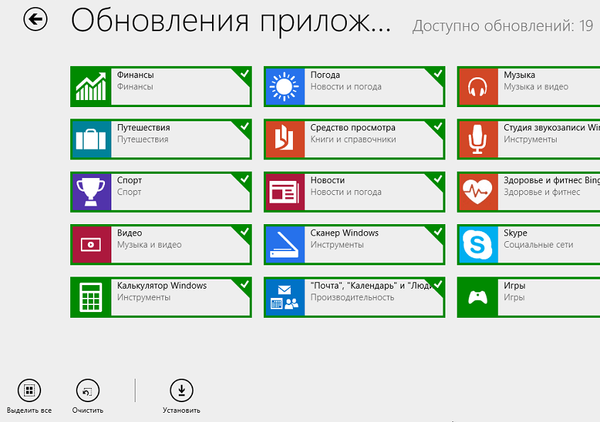
Такође можете да проверите да ли постоје исправке за десктоп програме које користите - мултимедијалне плејере, прегледаче итд..
Антивирус
Са системом Виндовс 8.1, Мицрософт наставља да нуди корисницима своје бесплатно антивирусно решење, Виндовс Дефендер, тако да ћете одмах након инсталирања ОС-а имати одређени ниво заштите од вируса, тројана и других злонамерних програма. Али ако то не испуни ваша очекивања, инсталирајте оно што желите. Чим инсталирате други антивирус, Виндовс Дефендер ће се аутоматски искључити.
Очистите чврсти диск
Сада је време да се ослободи мало простора на тврдом диску. Ако нисте инсталирали Виндовс 8.1 испочетка, датотеке из претходних инсталација заузеће драгоцени простор на вашем чврстом диску. Ове датотеке се чувају у фасцикли Виндовс.ОЛД и за брисање је боље користити уграђени алат за чишћење диска.
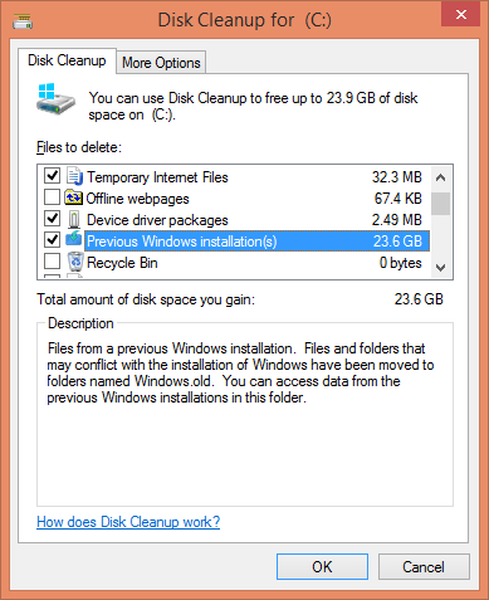
Да бисте то учинили, отворите „Овај рачунар“, кликните десним тастером миша на диск на коме је инсталиран Виндовс 8.1 и изаберите „Својства“. Затим кликните на "Диск Цлеануп" (Чишћење диска), затим кликните на "Цлеар Систем Филес" (Прочистите системске датотеке) и проверите да ли су све датотеке за брисање провјерене, укључујући претходне Виндовс инсталације и привремене инсталационе датотеке за Виндовс. Кликните на „ОК“ и сачекајте да се поступак заврши.
Направите резервну копију
Препоручује се да направите сигурносну копију свих датотека у случају да се на вашем рачунару догоди нешто катастрофално. Стварање резервне копије је врло једноставно: отворите Цонтрол Панел и идите на одељак Систем анд Сецурити. Сада отворите алатку „Историја датотека“ и у доњем левом углу овог прозора кликните на везу „Резервна слика система“. Затим једноставно слиједите упуте у чаробњаку..
Добар дан!











